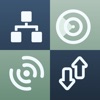Bạn biết đấy định cấu hình bộ định tuyến từ 192.168.1.1? Từ lâu, bộ định tuyến đã trở thành một công cụ cơ bản trong mọi gia đình khi chúng ta cần mở rộng phạm vi phủ sóng của kết nối Internet. Mặc dù đúng là ngày nay hầu hết các modem được các nhà khai thác lắp đặt cũng hoạt động như một bộ định tuyến, nhưng trong hầu hết các trường hợp, phạm vi Wi-Fi của chúng còn lại rất nhiều điều mong muốn., ngoài việc cung cấp cho chúng tôi rất ít tùy chọn cấu hình.
Trong những trường hợp này, chúng tôi buộc phải mua một bộ định tuyến, nếu có thể bạn là băng tần kép để được hưởng lợi từ lợi thế tốc độ do băng tần 5 GHz mang lại, một băng tần mà mặc dù đúng là phạm vi không rộng bằng 2,4 GHz , tốc độ nó cung cấp cho chúng tôi cao hơn nhiều. Trong bài viết này, chúng tôi sẽ hướng dẫn bạn cách chúng ta có thể nhập cấu hình bộ định tuyến.
Vấn đề đầu tiên chúng tôi tìm thấy khi truy cập bộ định tuyến của chúng tôi là nhà sản xuất. Mỗi nhà sản xuất chọn thêm một địa chỉ IP khác nhau để có thể vào cấu hình bộ định tuyến và có thể điều chỉnh các thông số cần thiết phù hợp với nhu cầu của chúng ta, bằng cách kích hoạt hoặc hủy kích hoạt băng tần, đổi tên SSID, cho phép sử dụng IP tĩnh, mở cổng ...
Bộ định tuyến là gì
Nói một cách đơn giản, một bộ định tuyến là một bộ định tuyếnĐó chịu trách nhiệm định hướng lưu lượng truy cập modem của chúng tôi, modem có IP, tĩnh hoặc động, mà chúng tôi được xác định trên Internet. Tùy thuộc vào số lượng chức năng mà bộ định tuyến cung cấp cho chúng ta, nó sẽ có giá cao hơn, vì vậy khi mua bộ định tuyến bạn phải tính đến các yếu tố khác nhau, chẳng hạn như tốc độ tối đa, băng tần, tùy chọn cấu hình khách hàng ...
Cách truy cập bộ định tuyến
Trong hầu hết các trường hợp, để truy cập vào bộ định tuyến, IP để sử dụng là 192.168.1.1, nhưng một số nhà sản xuất đã chọn sử dụng 192.168.0.1, một lý do mà chỉ họ mới hiểu. Nhưng ngoài ra chúng ta cũng phải luôn biết tên người dùng và mật khẩu giống nhau, vì nếu không, ngay cả khi chúng ta biết địa chỉ IP của bộ định tuyến, chúng ta sẽ không thể nhập cấu hình và thay đổi các thông số cần thiết. Thông tin này thường được tìm thấy ở dưới cùng của thiết bị, để nó luôn ở trong tầm tay.
Nếu nó không có ở đó, chúng ta sẽ phải đi đến hướng dẫn cài đặt thiết bị. Nếu chúng tôi làm mất nó hoặc chúng tôi vứt nó đi vì chúng tôi cho rằng thông tin trong hướng dẫn là không cần thiết, chúng tôi có thể truy cập Google và tìm mật khẩu và tên người dùng của thương hiệu bộ định tuyến mà chúng tôi có. Thông tin đó giống nhau đối với tất cả các thiết bị thương hiệu và nó không liên quan bất cứ lúc nào với khóa WIFI mà chúng tôi đang sử dụng.
Hãy nhớ rằng nếu một người muốn truy cập vào bộ định tuyến của chúng tôi, trước tiên bạn phải truy cập kết nối internet của chúng tôi, một quá trình khá khó khăn nếu chúng ta không sử dụng các mật khẩu điển hình kiểu 123456789, password, password, qwertyui ... Xem xét thông tin này, rõ ràng thông tin truy cập vào router, dù là nhãn hiệu nào, đều có trên Internet. .
Tiếp theo, tôi để lại cho bạn một danh sách với các địa chỉ IP để có thể truy cập vào các bộ định tuyến của các nhà sản xuất chính.
- Linksys - http://192.168.1.1
- Huawei - http://192.168.1.1
- Link TP: http://192.168.1.1
- ASUS: http://192.168.1.1
- Xiaomi: http://192.168.1.1
- Thiết bị mạng: http://192.168.0.1.
- D-Link - http://192.168.0.1
- Belkin - http://192.168.2.1
Trong hầu hết các trường hợp cả tên người dùng và mật khẩu đều là "admin", nhưng trong một số, tên người dùng là "root" và mật khẩu là "admin" hoặc "1234" hoặc ngược lại. Nếu không phải là hai điều này, bạn sẽ phải tham khảo phần dưới cùng của thiết bị, hướng dẫn cài đặt hoặc tham khảo trên Internet.
Cách định cấu hình bộ định tuyến
Thay đổi tên và mật khẩu mạng SSID / Wi-Fi

Các nhà mạng thường sử dụng một tên chuẩn khi đặt tên tín hiệu wifi của các thiết bị cài đặt chúng tôi, một cái tên đôi khi rất giống với những gì chúng tôi có thể tìm thấy trong khu vực lân cận của chúng tôi và thường rất khó nhớ. Nhờ bộ định tuyến, mặc dù chúng ta cũng có thể làm điều đó trực tiếp từ modem, chúng ta có thể sử dụng bất kỳ tên nào khác cho mạng Wi-Fi mới mà chúng ta sẽ tạo với bộ định tuyến. Ngoài ra, nên thay đổi để bạn bè của những người khác không có cơ hội sử dụng từ điển khi biết SSID của router mà nhà mạng đã cài đặt cho chúng ta.
Lọc theo MAC các thiết bị có thể được kết nối

Lọc MAC được sử dụng chủ yếu trong các công ty, nơi chỉ những thiết bị đã được cấp phép trước đó mới được kết nối với mạng, vì vậy không đủ để biết tên mạng, người dùng và mật khẩu. Lọc MAC cho phép chúng tôi thêm địa chỉ MAC của thiết bị của mình để bộ định tuyến cho phép truy cập. MAC của các thiết bị giống như biển số xe mà mỗi thiết bị đều có. MAC này nó không bao giờ lặp lại và là duy nhất cho mỗi thiết bị.
kiểm soát của cha mẹ

Nhờ tùy chọn này, chúng tôi có thể thiết lập những giờ mà con chúng tôi có thể kết nối Internet từ thiết bị mà chúng thường sử dụng. Chúng tôi cũng có thể thiết lập những trang web bạn có thể truy cập mà không cần phải luôn dưới sự giám sát của chúng tôi.
Thay đổi kênh tín hiệu của chúng tôi
Băng tần được sử dụng bởi các bộ định tuyến nó là con đường bạn sử dụng để gửi tín hiệu. Nếu một băng tần bị tắc nghẽn vì hầu hết các tín hiệu Wi-Fi trong môi trường của chúng ta đều sử dụng nó, một phương pháp để cải thiện tốc độ là thay đổi băng tần cho một băng tần có ít lưu lượng hơn trong khu vực lân cận của chúng ta. Một trong những ứng dụng tốt nhất cho phép chúng tôi tìm hiểu thông tin này là InSSIDer Office dành cho Windows, o Phân tích Wifi, có sẵn miễn phí trong Windows Store. Chúng tôi cũng có thể sử dụng các ứng dụng có sẵn cho thiết bị di động. chẳng hạn như Trình phân tích Wifi hoặc Trình phân tích mạng.
Mở cổng

Một số ứng dụng mà chúng tôi đã cài đặt trên máy tính của mình sử dụng các cổng bị đóng theo mặc định, để tránh bị bạn bè của những người khác tấn công. Nếu chúng ta muốn tận hưởng tất cả các tùy chọn do ứng dụng cung cấp, chúng ta phải truy cập vào bộ định tuyến và mở các cổng mà nó cho chúng ta biết, để theo cách này, cả hai ứng dụng đều có toàn quyền truy cập Internet, vì nếu không thì hoạt động sẽ không đầy đủ hoặc không trực tiếp.
Trong số 65.535 cổng có sẵn, từ 1 đến 1023 là các cổng đã biết và được hệ thống sử dụng chủ yếu để giao tiếp với các ứng dụng khác hoặc với Internet. Các cổng 1024 đến 49.153 được gọi là các cổng đã đăng ký với một hoạt động cụ thể. Từ 49.154 đến 65.535, chúng ta đang nói về các cổng động cho mục đích sử dụng cá nhân, vì vậy họ không có mục đích đã nêu.
Kích hoạt hoặc hủy kích hoạt các băng tần
Như tôi đã đề cập ở trên, các bộ định tuyến, ít nhất là các bộ định tuyến cao cấp, cung cấp cho chúng tôi hai loại băng tần: 2,4 GHz, có sẵn trong tất cả các bộ định tuyến cung cấp cho chúng ta phạm vi lớn hơn và băng tần 5 GHz, một băng tần có đặc điểm là cung cấp tốc độ kết nối cao hơn nhiều so với tốc độ được tìm thấy trong băng tần 2,4 GHz, nhưng phạm vi này nhỏ hơn. Từ cấu hình bộ định tuyến, chúng ta có thể kích hoạt và hủy kích hoạt việc sử dụng các băng tần mà chúng ta muốn sử dụng, cũng như sử dụng một tên khác để có thể xác định chúng theo cách đơn giản hơn.
Thay đổi tên người dùng và mật khẩu bộ định tuyến

Không bao giờ nên thay đổi thông tin này trừ khi chúng ta có nhu cầu truy cập vào bộ định tuyến thực tế hàng ngày, vì theo thời gian, rất có thể chúng ta sẽ quên tên người dùng và mật khẩu nếu chúng ta không viết nó xuống ngay bên dưới thiết bị. Như tôi đã đề cập ở trên, để ai đó có thể truy cập bộ định tuyến của chúng tôi, trước tiên bạn phải có quyền truy cập vào kết nối internet của chúng tôi, một điều gì đó khó xảy ra như tôi đã đề cập ở phần trước.
Kiểm tra hoạt động chính xác của bộ định tuyến
Nếu kết nối Internet của chúng tôi không hoạt động như bình thường, trước hết chúng tôi phải kiểm tra xem kết nối của modem và bộ định tuyến của chúng tôi có đúng không. Để làm điều này, chúng ta phải chuyển đến tab Trạng thái, nơi nó sẽ được hiển thị trong phần Nhật ký, nếu bộ định tuyến bạn đang gặp sự cố với kết nối internet của mình được gửi bởi modem.